解决方法:
1、按下WIN+R呼出运行对话框,在运行中输入:msconfig按下回车键打开系统配置;
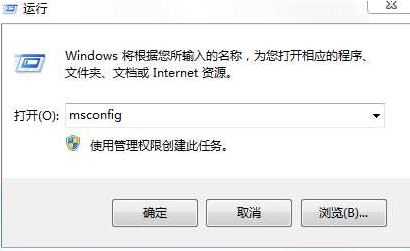
2、在弹出的系统配置界面切换到【启动】选卡,此时我们就可以看到当前系统中的一些开机启动项;

3、在win7系统中如果没什么特殊的用途,我们可以把所有的启动项的勾都去掉,如果是笔记本电脑的话一些指纹驱动什么的就不能将其禁止了,否则会失效,哪些要关哪些不要关这个就需要自己斟酌了(比如像QQ一类的软件,我们完全可以在开机后需要使用的时候在打开,一样可以使用,没必要让其开机自动运行)
4、设置完成后点击确定保存设置即可,在弹出的框中勾选不再提示,然后点击“稍后重启”即可!
以上便是飞飞一键重装系统给大家分享的win7开机启动项怎么设置的操作方法!
分享到: